Série RHCSA Automatiser les installations RHEL 7 à l'aide de «Kickstart» - Partie 12

- 3569
- 472
- Lucas Bernard
Les serveurs Linux sont rarement des boîtes autonomes. Que ce soit dans un centre de données ou dans un environnement de laboratoire, il est probable que vous ayez dû installer plusieurs machines qui interagiront les unes avec les autres d'une manière ou d'une autre. Si vous multipliez le temps qu'il faut pour installer Red Hat Enterprise Linux 7 Manuellement sur un seul serveur par le nombre de boîtes que vous devez configurer, cela peut conduire à un effort assez long qui peut être évité grâce à l'utilisation d'un outil d'installation sans surveillance appelé lancer un coup d'envoi.
Dans cet article, nous montrerons ce que vous devez utiliser lancer un coup d'envoi Utilité afin que vous puissiez oublier les serveurs de babysitting pendant le processus d'installation.
 RHCSA: Installation automatique de Kickstart de RHEL 7
RHCSA: Installation automatique de Kickstart de RHEL 7 Présentation des installations Kickstart et automatisées
Lancer un coup d'envoi est une méthode d'installation automatisée utilisée principalement par Red Hat Enterprise Linux (et d'autres spin-offs Fedora, tels que Centos, Oracle Linux, etc.) Pour exécuter l'installation et la configuration du système d'exploitation sans surveillance. Ainsi, les installations Kickstart permettent aux administrateurs système d'avoir des systèmes identiques, en ce qui concerne les groupes de packages installés et la configuration du système.
Préparation pour une installation Kickstart
Pour effectuer une installation Kickstart, nous devons suivre ces étapes:
1. Créer un fichier Kickstart, un fichier texte brut avec plusieurs options de configuration prédéfinies.
2. Rendez le fichier Kickstart disponible sur les supports amovibles, un disque dur ou un emplacement réseau. Le client utilisera le rhel-server-7.0-x86_64-boot.ISO Fichier, alors que vous devrez créer l'image ISO complète (rhel-server-7.0-x86_64-dvd.ISO) Disponible à partir d'une ressource réseau, comme un HTTP de serveur FTP (dans notre cas présent, nous utiliserons une autre boîte RHEL 7 avec IP 192.168.0.18).
3. Démarrer l'installation de Kickstart
Pour créer un fichier Kickstart, connectez-vous à votre Portail client Red Hat Compte et utilisez l'outil de configuration Kickstart pour choisir les options d'installation souhaitées. Lisez soigneusement chacun d'eux avant de faire défiler vers le bas et choisissez ce qui correspond le mieux à vos besoins:
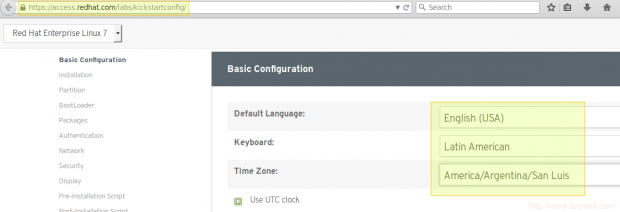 Outil de configuration de Kickstart
Outil de configuration de Kickstart Si vous spécifiez que l'installation doit être effectuée soit via Http, FTP, ou NFS, Assurez-vous que le pare-feu sur le serveur autorise ces services.
Bien que vous puissiez utiliser l'outil Red Hat Online pour créer un fichier Kickstart, vous pouvez également le créer manuellement en utilisant les lignes suivantes comme référence. Vous remarquerez, par exemple, que le processus d'installation sera dans Anglais, Utilisation de la disposition du clavier latino-américain et du fuseau horaire America / Argentine / San_LUis:
Lang en_us Keyboard la-Latin1 Timezone America / Argentina / SAN_LUIS --ISUTC ROOTPW $ $ $ $SOTDVRO $ IN4KTMX7OMCOW9HUVWTFN0 --Iscrypted #PlaTform x86, AMD64, ou Intel EM64T Text URL --url = http: // 192.168.0.18 // Kickstart / Media Bootloader --Location = MBR --APPEND = "RHGB Quiet Crashkernel = Auto" Zerombr ClearPart --Al - InitLabel AutoPart Auth --passalgo = Sha512 --USeshadow Selinux --enforce Firewall - FirstBoot incompabied --Disable% packages @base @ backup-server @ print-server% fin
Dans l'outil de configuration en ligne, utilisez 192.168.0.18 pour le serveur HTTP et / kickstart / tecmint.poubelle Pour le répertoire HTTP dans la section d'installation après avoir sélectionné HTTP comme source d'installation. Enfin, cliquez sur le Télécharger bouton dans le coin supérieur droit pour télécharger le fichier kickstart.
Dans l'exemple de kickstart ci-dessus, vous devez prêter une attention particulière.
url --url = http: // 192.168.0.18 // Kickstart / Media
Ce répertoire est l'endroit où vous devez extraire le contenu des supports d'installation DVD ou ISO. Avant de faire cela, nous monterons le fichier d'installation ISO dans / Media / Rhel comme dispositif de boucle:
# Mount -o Loop / var / www / html / kickstart / rhel-server-7.0-x86_64-dvd.ISO / MEDIA / RHEL
 Image ISO Mount Rhel
Image ISO Mount Rhel Ensuite, copiez tous les contenus de / Media / Rhel pour / var / www / html / kickstart / média:
# CP -R / Media / Rhel / var / www / html / kickstart / média
Lorsque vous avez terminé, la liste des répertoires et l'utilisation du disque de / var / www / html / kickstart / média devrait regarder comme suit:
 Fichiers multimédias Kickstart
Fichiers multimédias Kickstart Maintenant, nous sommes prêts à lancer l'installation de Kickstart.
Quelle que soit la façon dont vous choisissez de créer le fichier Kickstart, c'est toujours une bonne idée de vérifier sa syntaxe avant de procéder à l'installation. Pour ce faire, installez le pykickstart emballer.
# yum Update && yum install pykickstart
Puis utilisez le ksvalidator Utilité pour vérifier le fichier:
# ksvalidator / var / www / html / kickstart / tecmint.poubelle
Si la syntaxe est correcte, vous n'obtiendrez aucune sortie, alors que s'il y a une erreur dans le fichier, vous obtiendrez un avis d'avertissement indiquant la ligne où la syntaxe n'est pas correcte ou inconnue.
Effectuer une installation de kickstart
Pour démarrer, démarrez votre client en utilisant le rhel-server-7.0-x86_64-boot.ISO déposer. Lorsque l'écran initial apparaît, sélectionnez Installer Red Hat Enterprise Linux 7.0 et appuyez sur le Languette Clé pour ajouter la strophe suivante et appuyez sur Entrer:
# Inst.ks = http: // 192.168.0.18 / Kickstart / Tecmint.poubelle
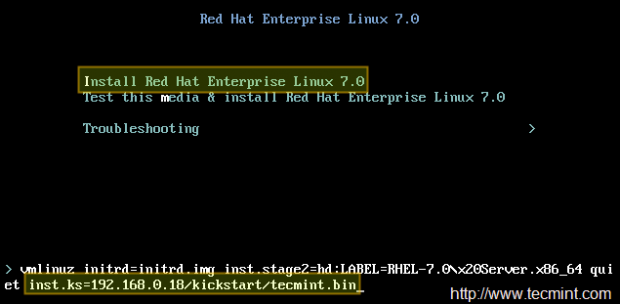 Installation de rhel kickstart
Installation de rhel kickstart Où Tecmint.poubelle Le fichier kickstart est-il créé plus tôt.
Lorsque vous appuyez Entrer, L'installation automatisée commencera et vous verrez la liste des packages installés (le numéro et les noms diffèrent en fonction de votre choix de programmes et de groupes de packages):
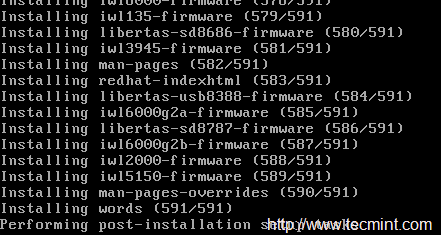 Installation automatique de Kickstart de RHEL 7
Installation automatique de Kickstart de RHEL 7 Lorsque le processus automatisé se terminera, vous serez invité à supprimer le support d'installation et vous pourrez ensuite démarrer dans votre système nouvellement installé:
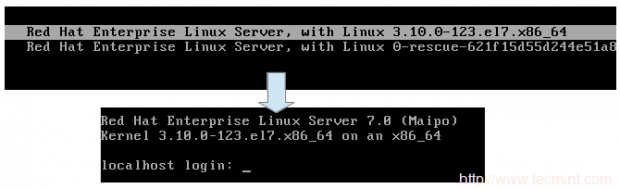 Écran de démarrage RHEL 7
Écran de démarrage RHEL 7 Bien que vous puissiez créer vos fichiers Kickstart manuellement comme nous l'avons mentionné plus tôt, vous devriez envisager d'utiliser l'approche recommandée chaque fois que possible. Vous pouvez soit utiliser l'outil de configuration en ligne, soit le anaconda-ks.CFG Fichier créé par le processus d'installation dans le répertoire personnel de Root.
Ce fichier est en fait un fichier kickstart, vous pouvez donc installer la première boîte manuellement avec toutes les options souhaitées (peut-être modifier la disposition des volumes logiques ou le système de fichiers en haut de chacun), puis d'utiliser anaconda-ks.CFG fichier pour automatiser l'installation du reste.
De plus, à l'aide de l'outil de configuration en ligne ou du anaconda-ks.CFG Le fichier pour guider les installations futures vous permettra de les effectuer à l'aide d'un mot de passe racine crypté prêt à l'emploi.
Conclusion
Maintenant que vous savez comment créer des fichiers Kickstart et comment les utiliser pour automatiser l'installation de serveurs Red Hat Enterprise Linux 7, vous pouvez oublier le babysitting du processus d'installation. Cela vous donnera le temps de faire d'autres choses, ou peut-être du temps de loisir si vous avez de la chance.
Quoi qu'il en soit, faites-nous savoir ce que vous pensez de cet article en utilisant le formulaire ci-dessous. Les questions sont également les bienvenues!
Lire aussi: Installations automatisées de plusieurs distributions RHEL / CentOS 7 à l'aide de PXE et Kickstart
- « Installation de «Fedora 22 Server» avec des captures d'écran
- RHCSA Series Firewall Essentials and Network Traffic Control Using Firewalld and Iptables - Partie 11 »

